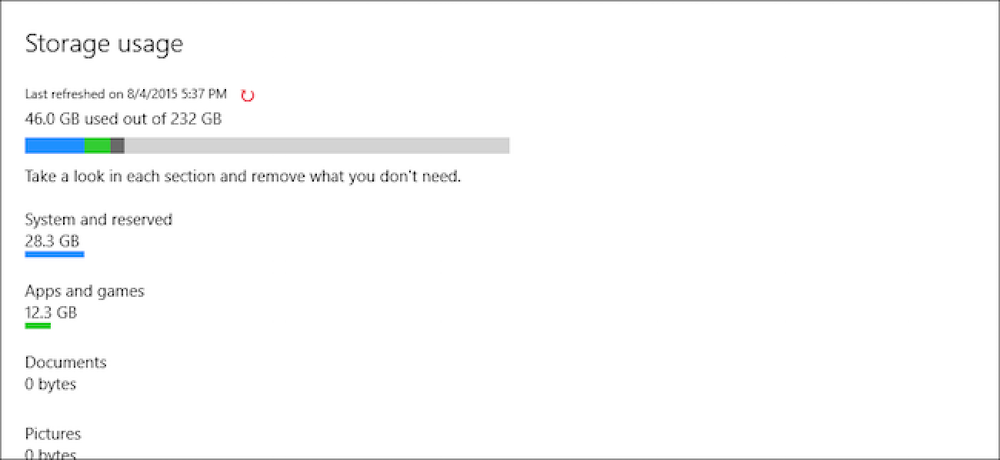Како користити нови сандук за Виндовс 10 (за безбедно тестирање апликација)

Мицрософт је издао Инсидер Превиев Буилд који укључује нову Виндовс Сандбок функцију. Ако сте на брзој стази, можете преузети и почети да га користите данас.
Белешка: Виндовс Сандбок није доступан на Виндовс 10 Хоме. Доступно је само на издањима Виндовса 10 Профессионал, Ентерприсе и Едуцатион.
Шта је Сандбок?
Укратко, Виндовс Сандбок је пола апликације, пола виртуалне машине. Омогућава вам брзо покретање виртуелног чистог оперативног система са тренутног стања вашег система тако да можете да тестирате програме или датотеке у безбедном окружењу које је изоловано од вашег главног система. Када затворите сандбок, он уништава то стање. Ништа се не може пребацити из сандбок-а на вашу главну инсталацију оперативног система Виндовс и ништа не остаје након затварања.
Како да га добијем?
Тренутно, једини начин да користите Сандбок је да се придружите програму Виндовс Инсидер и ставите рачунар на брзу стазу ради ажурирања. То не би требало да радите на главном рачунару. Брзи траг је потенцијално нестабилан и може довести до губитка података, падова или других неугодних изненађења. Пошто Мицрософт има проблема са објављивањем стабилних верзија оперативног система Виндовс изван тестирања, требало би да инсајдере изградите на некомунитетном рачунару.
Након што инсталирате Инсидер буилд 18305 (или новији), инсталирање и покретање Сандбок-а је једноставан процес.
Први корак: Побрините се да је виртуализација омогућена
Прво, морате бити сигурни да је виртуелизација омогућена у БИОС-у вашег система. Обично је подразумевано, али постоји једноставан начин за проверу. Покрените Таск Манагер тако што ћете притиснути Цтрл + Схифт + Есц, а затим кренути на картицу "Перформанце". Уверите се да је категорија „ЦПУ“ изабрана на левој и десној страни, само проверите да ли пише „Виртуализација: Омогућено“.

Ако виртуелизација није омогућена, мораћете да је омогућите у БИОС-у рачунара пре него што наставите.
Други корак: Укључите угнијежђену виртуелизацију ако покрећете хост систем у виртуелној машини (опционално)
Ако већ тестирате Инсидер-ову верзију Виндовс-а у виртуелној машини и желите да тестирате Сандбок у тој ВМ-у, мораћете да предузмете додатни корак укључивања угнежђене виртуелизације.
Да бисте то урадили, покрените ПоверСхелл у верзији оперативног система Виндовс која се изводи унутар ВМ, а затим издајте следећу команду:
Сет-ВМПроцессор -ВМНаме -ЕкпосеВиртуализатионЕктенсионс $ труе
То дозвољава вашој гостујућој верзији оперативног система Виндовс да прикаже екстензије виртуелизације тако да их Сандбок може да користи.
Трећи корак: Омогућите Виндовс Сандбок Феатуре
Након што се уверите да је виртуелизација омогућена, укључивање Виндовс Сандбок функције је једноставно.
Да бисте то урадили, идите на Контролна табла> Програми> Укључи или искључи Виндовс функције. (Успут, имамо пуну напомену о коришћењу тих Виндовс функција ако желите да сазнате више.)
У прозору „Виндовс функције“ омогућите потврдни оквир „Виндовс Сандбок“.

Кликните на "ОК" и онда нека се Виндовс поново покрене.
Трећи корак: испалите га
Након што се Виндовс поново покрене, Виндовс Сандбок можете пронаћи у Старт менију. Или укуцајте “Виндовс Сандбок” у траку за претрагу или прођите кроз мени, а затим двапут кликните на икону. Када то затражи, дозволите му да има административне привилегије.

Затим би требало да видите скоро реплику тренутног оперативног система.

Постоје неке разлике. То је чиста Виндовс инсталација, тако да ћете видети подразумевану позадину и ништа осим подразумеваних апликација које долазе са Виндовс-ом.

Виртуелни ОС динамички се генерише из вашег главног Виндовс ОС-а, тако да ће увек покренути исту верзију оперативног система Виндовс 10 коју користите, и увек ће бити у потпуности ажурирана. Ова последња чињеница је посебно лепа, јер традиционална ВМ захтева одвојити време да самостално ажурира оперативни систем.
Како да га користим?
Ако сте икада раније користили ВМ, онда ће се коришћење Сандбока осећати као стари шешир. Можете да копирате и налепите датотеке директно у Сандбок као и сваки други ВМ. Међутим, повлачење и испуштање не ради. Када је датотека у Сандбоку, можете наставити као и обично. Ако имате извршну датотеку, можете је инсталирати у Сандбок гдје је лијепо ограђена од вашег главног система.

Једна ствар коју треба имати на уму: Ако избришете датотеку у Сандбок-у, она не иде у корпу за отпатке. Уместо тога, трајно се брише. Примићете упозорење када бришете ставке.
Када завршите са тестирањем, можете затворити Сандбок као и било коју другу апликацију. Ово ће у потпуности уништити снимак, укључујући све промјене које сте направили на ОС-у и све датотеке које сте тамо копирали. Мицрософт је био довољно љубазан да прво пружи упозорење.

Следећи пут када покренете Сандбок, наћи ћете га натраг на чистој табли и можете поново да почнете са тестирањем.
Импресивно, Сандбок ради на минималном хардверу. Тестирали смо овај чланак на Сурфаце Про 3, уређају за старење без наменске графичке картице. У почетку, Сандбок је био приметан спор, али након неколико минута, радио је изненађујуће добро с обзиром на ограничења.
Ова боља брзина је трајала и кроз затварање и поновно отварање апликације. Традиционално, покретање виртуелне машине захтева више коњских снага. Због ужијих случајева коришћења са Сандбоком (нећете инсталирати више оперативних система, изводити више инстанци или чак правити вишеструке снимке), трака је мало нижа. Али управо та специфична мета чини Сандбок да ради тако добро.
Кредит за слике: Д-Краб / Схуттерстоцк.цом